Microsoft OneNote untuk Mac membantu Anda mendeteksi dan memperbaiki kesalahan ejaan saat mengetik. Ini bisa menghemat waktu dan usaha Anda sambil menjaga catatan Anda bebas dari kesalahan.
Memeriksa ejaan dan tata bahasa saat Anda mengetik
Saat Anda mengetik, OneNote secara otomatis memeriksa potensi kesalahan ejaan, dan menggarisbawati kata-kata yang harus Anda periksa dengan garis merah berlekuk.
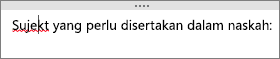
Untuk memeriksa kesalahan pengejaan, klik kontrol kata bergaris bawah, dan pilih opsi yang sesuai.
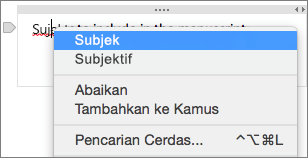
Anda bisa melakukan salah satu hal berikut ini:
-
Jika tersedia, klik salah satu saran untuk mengganti kata yang salah eja.
-
Klik Abaikan, untuk menolak deteksi kesalahan.
-
Klik Tambahkan ke Kamus, untuk memastikan bahwa OneNote tidak mendeteksi kata tersebut sebagai kesalahan di masa mendatang.
-
Klik Pencarian Cerdas, untuk melakukan pencarian Bing cepat pada kata.
Memeriksa ejaan di seluruh halaman
Untuk memeriksa ejaan di seluruh halaman, lakukan hal berikut:
-
Klik Alat > Ejaan.
-
Di panel Ejaan di sebelah kanan, lakukan salah satu hal berikut ini:
-
Klik Abaikan untuk melewati teks yang dipilih saat ini dan berpindah ke item berikutnya.
-
Klik Tambahkan untuk menambahkan teks yang dipilih saat ini ke kamus sehingga OneNote tidak mendeteksi kata tersebut sebagai kesalahan di masa mendatang.
-
Pilih kata pengganti dalam daftar, lalu di bagian bawah panel, klik Ubah.
-
Mengaktifkan atau menonaktifkan pemeriksaan ejaan otomatis
-
Pada bilah menu, klik OneNote > Preferensi.
-
Dalam kotak dialog Preferensi OneNote , klik Ejaan.
-
Di bawah Ejaan dan Koreksi Otomatis, centang atau kosongkan kotak centang Periksa ejaan saat Anda mengetik .
Mengaktifkan atau menonaktifkan kapitalisasi otomatis
-
Pada bilah menu, klik OneNote > Preferensi.
-
Dalam kotak dialog Preferensi OneNote , klik Ejaan.
-
Di bawah Ejaan dan KoreksiOtomatis, centang atau kosongkan kotak centang Kapitalkan huruf pertama kalimat .
Mengaktifkan atau menonaktifkan titik dengan spasi ganda
Anda bisa mengatur OneNote untuk menambahkan tanda titik setelah kata atau kalimat dengan mengetuk bilah spasi dua kali.
-
Pada menu Apple, klik Preferensi Sistem.
-
Di jendela Preferensi Sistem , klik keyboard.
-
Klik tab Teks .
-
Centang atau kosongkan kotak centang Tambahkan titik dengan spasi ganda .
Memeriksa ejaan catatan Anda dalam bahasa lain
Anda bisa mengubah bahasa pemeriksa ejaan untuk teks di halaman.
Catatan: Anda tidak bisa mengubah bahasa pemeriksaan untuk seluruh buku catatan. Anda juga tidak dapat mengatur bahasa pemeriksaan default untuk semua sesi mendatang dengan OneNote.
-
Pada bilah menu, klik Alat > Atur Bahasa Pemeriksa Ejaan.
-
Dalam daftar Bahasa , pilih bahasa yang Anda inginkan untuk digunakan OneNote selama pemeriksaan ejaan.
-
Klik OK.
-
Setelah pemeriksaan ejaan selesai, bahasa ejaan akan kembali ke bahasa asli.










